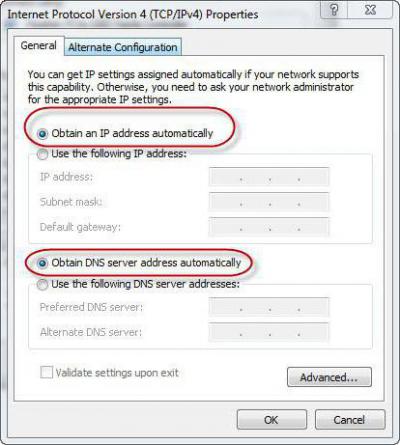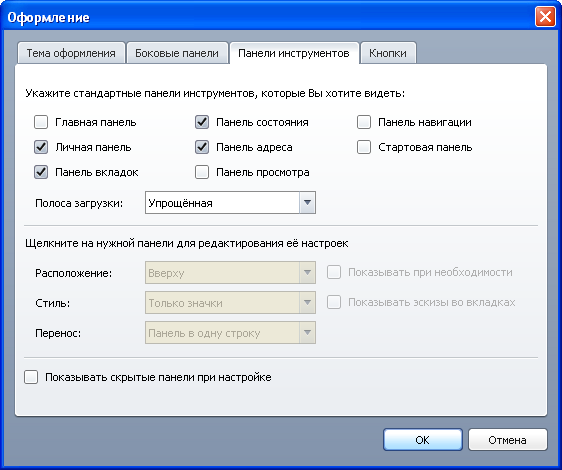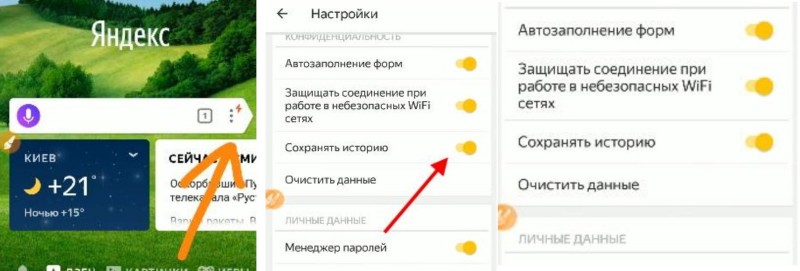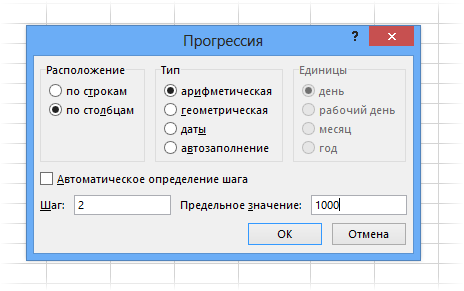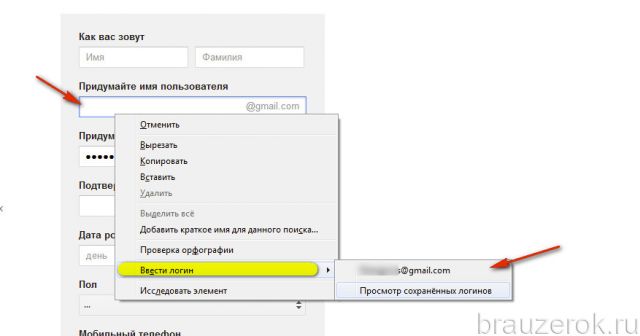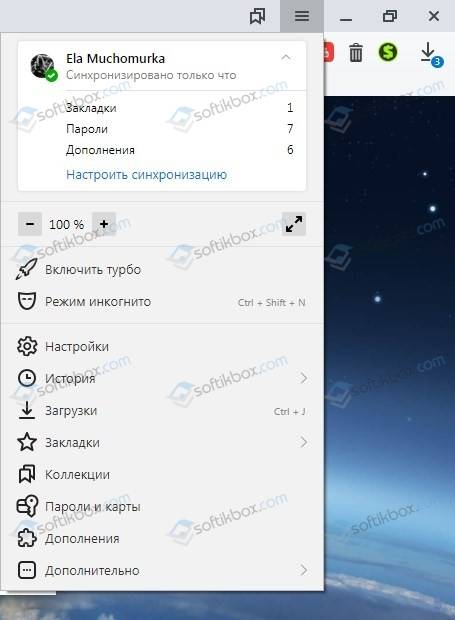Ошибка «подключение не защищено» в яндекс.браузере
Содержание:
Устраняем проблему в браузере хром, firefox или опере
Частой проблемой возникновения ошибки при загрузке того или иного веб-портала является сбой в браузерах. Предлагаем несколько вариантов, как исправить ошибку.
- Обновите браузер.
В главном меню браузера найдите раздел «О браузере». Если версия устаревшая, вам предложат обновить программу.
- Откройте сайт через вкладку инкогнито.
Если веб узел загружается без проблем, то дело в каком-то из установленных плагинов. В настройках расширений отключайте все по очереди и открывайте сайт через обычную вкладку, чтобы понять, какой именно плагин вызывает ошибку. Нашли нужный? Удалите его и ошибка больше не возникнет.
- Очистите кэш и cookie.
Найдите пункт «Очистить историю». Отметьте «галочкой» необходимые пункты для очистки и нажмите «Удалить данные».

- Поставьте настройки браузера по умолчанию.
На примере браузера Google Chrome: откройте настройки и опуститесь вниз до надписи «Сбросить». Там нажмите «Восстановить настройки по умолчанию» и в открывшемся окошке кликните «Сбросить». В опере или фаерфокс алгоритм может отличаться.
- Наново установите браузер.
Для этого сначала потребуется удалить установленную версию. Чтобы сохранить свои данные (закладки, историю и т.д.), зайдите в раздел LocalAppData и найдите там свой браузер. Например: пусть к Хрому после упомянутого раздела – \Google\Chrome\User Data\Default, аналогично к Яндексу – \Yandex\YandexBrowser\User Data\Default. Перенесите в новую папку или на рабочий стол файлы Last Session, History и Bookmarks. Далее удалите и очистите данные установленного браузера, скачайте и установите его наново.
Также попробуйте отключить Kaspersky. Возможно антивирус закрыл доступ к конкретному сайту. Но в таком случае ресурс недоступен на всех браузерах.
Возможно один из вышеописанных способ ответит на вопрос про незащищенное соединение, как исправить в firefox и прочих браузерах.
Дополнительные причины ошибки «Ваше подключение не защищено»
y http-equiv=»Content-Type» content=»text/html;charset=UTF-8″>le=»text-align: justify;»>Несколько дополнительных причин и способов решения в случае появления такой ошибки при попытке открыть сайт в Chrome.
- Ваш антивирус или фаервол с включенным сканированием SSL или защитой протокола HTTPS. Попробуйте либо выключить их полностью и проверить, исправило ли это проблему, либо найти данную опцию в параметрах защиты сети антивируса и отключить её.
- Древний Windows на который давно не устанавливались обновления безопасности от Майкрософт может быть причиной такой ошибки. Следует попробовать установить обновления системы.
- Еще один способ, иногда помогающий исправить ошибку в Windows 10, 8 и Windows 7: кликните правой кнопкой мыши по значку соединения — Центр управления сетями и общим доступом — изменить дополнительные параметры общего доступа (слева) — отключите сетевое обнаружение и общий доступ для текущего профиля сети, а в разделе «Все сети» включите 128-битное шифрование и «Включить общий доступ с парольной защитой».
- Если ошибка появляется только на одном сайте, при этом для его открытия вы используете закладку, попробуйте найти сайт через поисковик и зайти на него через результат поиска.
- Если ошибка появляется только на одном сайте при доступе по протоколу HTTPS, но на всех компьютерах и мобильных устройствах, даже если они подключены к разным сетям (например, Android — по 3G или LTE, а ноутбук — по Wi-Fi), то с наибольшей вероятностью проблема именно со стороны сайта, тут остается дождаться, когда они её исправят.
- В теории, причиной могут быть и вредоносные программы или вирусы на компьютере. Стоит проверить компьютер специальными средствами удаления вредоносных программ, посмотреть содержимое файла hosts, также рекомендую заглянуть в «Панель управления» — «Свойства браузера» — «Подключения» — кнопка «Настройка сети» и убрать все отметки, если они там стоят.
- Также загляните в свойства вашего Интернет-подключения, в частности протокола IPv4 (как правило, там установлено «Подключаться к DNS автоматически». Попробуйте вручную задать DNS 8.8.8.8 и 8.8.4.4). Также попробуйте очистку кэша DNS (запустить командную строку от имени администратора, ввести ipconfig /flushdns
- В Chrome для Android также можно попробовать такой вариант: зайти в Настройки — Безопасность и в разделе «Хранилище учетных данных» нажать «Очистить учетные данные».
И, наконец, если ни один из предложенных методов не помогает, попробуйте удалить Google Chrome с компьютера (через Панель управления — Программы и компоненты), а затем заново установить его на компьютер.
Если не помогло и это — оставляйте комментарий и по возможности опишите, какие были замечены закономерности или после чего стала появляться ошибка «Ваше подключение не защищено». Также, если ошибка возникает только при подключении к определенной сети, то есть вероятность, что данная сеть действительно небезопасна и каким-то образом манипулирует сертификатами безопасности, о чем вас и пытается предостеречь Google Chrome.
Дополнительно (для Windows): этот способ нежелателен и потенциально опасен, но вы можете запустить Google Chrome с параметром для того, чтобы он не выдавал сообщений об ошибках сертификатов безопасности сайтов. Данный параметр вы можете, например, добавить в параметры ярлыка браузера.
А вдруг и это будет интересно:
Исправляем системное время
Изначально проверьте, не забыли ли включить wi fi. Мелочь, но случается. Сеть работает, но браузер не открывает сайты? Приступаем к дальнейшим настройкам.
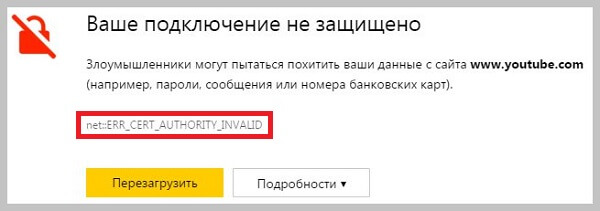
Видите надпись Net::ERR_CERT_DATE_INVALID?
Значит время и дата вашего ПК не правильно настроены и нужно их исправить. Делается это так:
- Откройте контекстное меню на часах в правом нижнем углу экрана.
- Кликните на пункт «Изменить дату и время».
- Выставите правильные данные.
- Нажмите «Сохранить».
Нет подключения к интернету защищено windows 10 или другой версии? Возможно, закончился заряд на батарейке, которая расположена непосредственно на материнской плате. Узнать об этой проблеме можно при загрузке BIOS. Вы увидите сообщение следующего содержания: Press F1 to continue, DEL to enter setup. Достаточно заменить батарейку, выставить правильные данные (время и дата). Неисправность решена.
Что делать если на целевом сайте неверный сертификат
Сообщение о незащищённом подключении в браузере Гугл Хром (Opera или любой другой обозреватель) появляется, вероятно, из-за того, что сертификат портала выпущен ненадёжным владельцем. Получается так, что сделать такой сертификат не очень-то сложно, браузер это знает и стремится провести проверку, чтобы защитить пользователей и избежать нарушения конфиденциальности данных. Если информация о таком сертификате отсутствует, хрому это не понравится. В таких ситуациях, когда нужно, к примеру, зайти в личный аккаунт, просто кликните на вкладке «дополнительно», а затем на «Перейти на сайт».
Как исправить проблему на андроид телефоне
Практически все вышеперечисленные способы актуальны и в случае, когда ошибка возникла на смартфонах с ОС Android. Сначала проверьте, загружается ли сайт в режиме инкогнито. Затем убедитесь, что дата и время соответствуют тем, которые должны быть в вашем часовом поясе. Если часы отстают или спешат, то исправьте в настройках вручную или укажите там же, чтобы определение было автоматическим. Это поможет всегда использовать актуальные установки.
Также возможный вариант решения проблемы – очистка кэша:
- Откройте раздел «Настройки» на смартфоне.
- Найдите «Приложения».
- В списке выберите ваш браузер, кликните на него.
- Выберите «Стереть данные» или «Очистить кэш» (зависимо от модели телефона).
Если используете браузер Хром для андроид, то испробуйте ещё один вариант:
- Откройте настройки в браузере.
- Перейдите в раздел «Безопасность».
- Найдите пункт «Хранилище учетных данных».
- Нажмите «Очистить учетные данные».
Как определить конкретную причину возникновения ошибки
Ошибка возникает на одном портале, а остальные работают без проблем? Вполне вероятно, виноват владелец данного сайта. Возможно, на веб-ресурсе не продлен SSL сертификат или этот сертификат безопасности установлен от ненадежного издателя.
Бесплатные whois-сервисы помогут определить, в чем кроется проблема (в некоторых требуется авторизация). Они покажут, доступен сайт или нет. Домен открыт – неисправность в браузере или компьютере. Доступа через whois к ресурсу нет – вы ничего не сможете сделать, потому что виноват сам сайт. Потребуется лишь ожидание, что администрация решит возникшую неполадку. При этом не имеет значения, как осуществлялось соединение – домашняя беспроводная сеть, mt free (wifi в метро) или мобильный интернет.
Как исправить «ваше подключение не защищено», если доступ к сайту закрыт только для вашей страны (rutracker, tor)? Поможет VPN и настройка tls клиента. Данная технология изменит ваш IP-адрес, благодаря чему вы сможете открыть веб-ресурс.